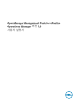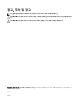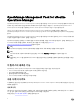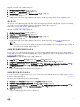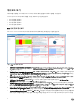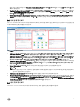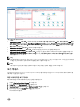Users Guide
그림 4 . Dell 섀시 상세 대시보드
1. Dell Chassis List(Dell 섀시 목록): 섀시와 세부사항(예: 호스트 이름, 모델, 서비스 태그, IP 주소, 섀시 전체 상태, PSU 롤업
상태, 팬 롤업 상태)을 표시합니다. Dell Chassis List(Dell 섀시 목록)의 소스는 섀시 메트릭|모델, 섀시 메트릭|호스트 이름,
섀시 메트릭|IP 주소, 섀시 메트릭|서비스 태그, 섀시 메트릭|섀시 전체 상태, 섀시 메트릭|PSU 롤업 상태, 섀시 메트릭|팬
롤업 상태로 정의됩니다.
2. Dell Chassis Alerts(Dell 섀시 경고): 섀시의 경고를 표시합니다.
3. Dell Chassis Relationship(Dell 섀시 관계): Dell 섀시와 연결된 구성요소 간의 관계를 표시합니다.
4. Dell Chassis Metric Chart(Dell 섀시 메트릭 도표): 선택한 기간 동안의 에너지 소모량과 시스템 최고 전원을 표시합니다.
Dell Chassis Metric Chart(Dell 섀시 메트릭 도표)의 소스는 섀시 메트릭|에너지 소모량, 섀시 메트릭|시스템 최고 전원으
로 정의됩니다.
노트:
CMC 펌웨어 버전이 M1000e의 경우 CMC 5.2 이전, VRTX의 경우 CMC 2.2 이전, FX2의 경우 CMC 1.4 이전인 경우 네트워
크 중단 시간 이후에 섀시 상세 대시보드에 잘못된 섀시 이름이 표시됩니다.
노트:
섀시 구성요소는 정상 및 비정상 상태로 보고됩니다. 모든 비정상 상태가 위험한 것으로 보고됩니다.
보기 액세스
OpenManage Management Pack for vRealize Operations Manager를 사용하면 다양한 Dell PowerEdge 서버 및 섀시의 메트릭 통
계와 보증 기간을 볼 수 있습니다.
특정 서버에 대한 보기 액세스
특정 서버에 대한 보기에 액세스하려면 다음 단계를 수행하십시오.
1. 콘솔의 vRealize Operations Manager를 시작합니다.
2. Home(홈) 탭에서 Environment(환경)를 클릭합니다.
3. Inventory Trees(인벤토리 트리)에서 Dell Servers(Dell 서버)를 선택합니다.
4. 볼 서버를 선택한 다음 Details(세부사항) 탭을 선택합니다.
보기 목록이 표시됩니다.
9